รีจิสทรีเป็นส่วนพิเศษของระบบปฏิบัติการ Windows ซึ่งเป็นฐานข้อมูลของพารามิเตอร์หรือการตั้งค่าระบบปฏิบัติการทั้งหมด ตัวเลือกทั้งหมดและสถานที่อื่น ๆ ในระบบที่สามารถเปลี่ยนแปลงพารามิเตอร์ใด ๆ จะถูกบันทึกไว้ในรีจิสทรี นอกจากนี้ยังจัดเก็บข้อมูลบนพาธของไฟล์ ตำแหน่งของโปรแกรมที่ติดตั้ง และปัญหาอื่นๆ ที่เกี่ยวข้องกับการทำงานของ Windows หากต้องการเปิดรีจิสทรีใน Windows 10 จะใช้วิธีการเดียวกันกับที่ใช้ในระบบปฏิบัติการเวอร์ชัน 7 และ 8 - Microsoft ไม่ได้เปลี่ยนแปลงอะไรเลยที่นี่ คุณยังสามารถปรับแต่งและเพิ่มประสิทธิภาพระบบปฏิบัติการโดยใช้โปรแกรมของบุคคลที่สามได้อีกด้วย
ที่ตั้ง
ทางกายภาพ รีจิสทรีประกอบด้วยกลุ่มของแฟ้มที่เก็บอยู่ในโฟลเดอร์ System32\config เมื่อระบบปฏิบัติการบูท ฐานข้อมูลที่มีพารามิเตอร์ปัจจุบันจะถูกรวบรวมจากไฟล์เหล่านี้ซึ่งใช้ในการทำงานของ Windows ฐานข้อมูลนี้ประกอบด้วยห้าสาขาหลัก ไม่แนะนำให้แก้ไขไฟล์โดยตรงจากไดเร็กทอรีที่ระบุเนื่องจากในการเข้าสู่รีจิสทรี Windows 10 จะมีเครื่องมือพิเศษที่เรียกว่า regedit
ตัวแก้ไขรีจิสทรี
ตัวแก้ไขค่ารีจิสทรีถูกเปิดใช้งานดังนี้:
- คลิกที่แถบค้นหาบนทาสก์บาร์หรือใช้แป้นพิมพ์ลัด Win + S
- ป้อนคำสั่ง "regedit" ในช่องข้อความ
- เมื่อผลการค้นหาปรากฏขึ้นให้คลิกที่ปุ่ม "เรียกใช้คำสั่ง"
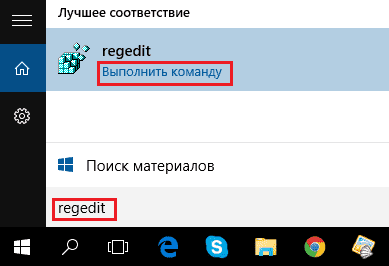
คำแนะนำ! หากไม่ได้เปิดใช้งานฟังก์ชันการค้นหาบนทาสก์บาร์ในการตั้งค่า คุณสามารถใช้กล่องโต้ตอบ "Run" มาตรฐานซึ่งปรากฏขึ้นโดยการกด Win + R เพื่อเปิดแอปพลิเคชันได้ตลอดเวลา
เปลี่ยนการตั้งค่า
กระบวนการเปลี่ยนแปลงเนื้อหาของรีจิสทรีเกี่ยวข้องกับการค้นหาบรรทัดที่ต้องการในไดเร็กทอรีเฉพาะและระบุค่าใหม่ วิธีที่ง่ายที่สุดในการค้นหาบรรทัดที่ต้องการคือผ่านตัวเลือกที่เกี่ยวข้องซึ่งเรียกโดยแป้นพิมพ์ลัด Ctrl + F หรือปุ่ม F3
คุณต้องใช้ความระมัดระวังเป็นอย่างยิ่งเมื่อแก้ไขรีจิสทรีใน Windows 10 เนื่องจากค่าที่ไม่ถูกต้องในพารามิเตอร์ใด ๆ อาจทำให้เกิดข้อผิดพลาดในครั้งต่อไปที่คุณบูตระบบและทำให้ใช้งานไม่ได้ ก่อนที่จะทำการเปลี่ยนแปลงพารามิเตอร์ใด ๆ คุณควรค้นหาข้อมูลเกี่ยวกับพารามิเตอร์นั้นทางอินเทอร์เน็ต
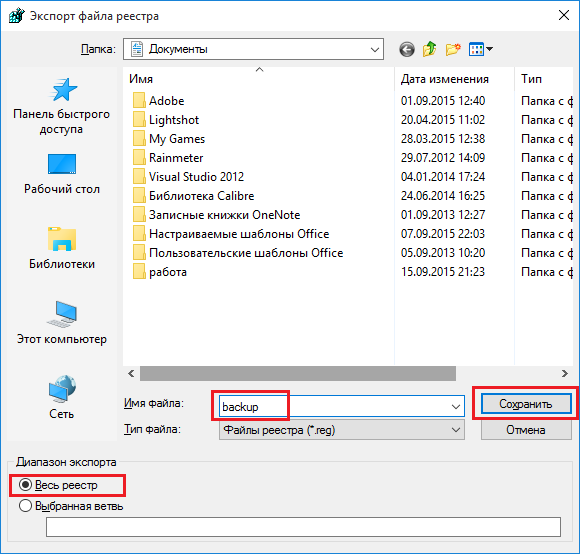
เครื่องมือทำความสะอาดรีจิสทรีของบุคคลที่สาม
หากต้องการล้างรีจิสทรี Windows 10 จากบรรทัดที่ไม่จำเป็นและค่าที่ผิดพลาดผู้ใช้จะติดตั้งซอฟต์แวร์บุคคลที่สามเนื่องจากระบบปฏิบัติการไม่มีฟังก์ชั่นที่จำเป็น ข้อผิดพลาดในรีจิสทรีอาจปรากฏขึ้นอันเป็นผลมาจากความล้มเหลวของโปรแกรมที่ติดตั้งและอาจบรรทัดว่างปรากฏขึ้นเนื่องจากแอปพลิเคชันที่ยังไม่ถูกลบออกทั้งหมด
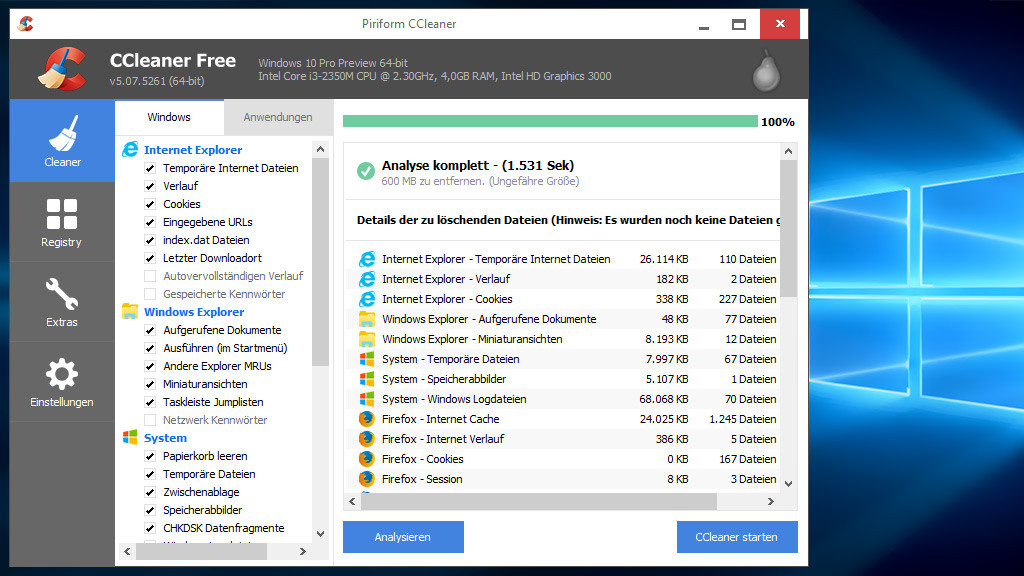
ตัวอย่างเช่น คุณสามารถล้างรีจิสทรีบน Windows 10 ได้โดยใช้ยูทิลิตี้ CCleaner ซึ่งแจกฟรีบนเว็บไซต์ของนักพัฒนา หลังจากดาวน์โหลดและติดตั้งผลิตภัณฑ์นี้แล้ว คุณสามารถเริ่มขั้นตอนการแก้ไขปัญหาได้ ในการทำเช่นนี้คุณต้องมี:
- เปิดตัว CCleaner
- ไปที่แท็บ "รีจิสทรี"
- คลิกที่ปุ่ม "ค้นหาปัญหา"
- รอให้ขั้นตอนการค้นหาเสร็จสิ้น
- คลิกที่ปุ่ม "แก้ไข"
- ยืนยันการสร้างสำเนาสำรองและระบุไฟล์เพื่อบันทึกค่ารีจิสทรีเวอร์ชันปัจจุบัน
- คลิกที่ปุ่ม "แก้ไขเครื่องหมาย"
- ปิดหน้าต่าง
การเรียกคืนค่ารีจิสทรี
หากหลังจากแก้ไขค่ารีจิสทรีด้วยตนเองหรือการทำความสะอาดอัตโนมัติโดยใช้ซอฟต์แวร์บุคคลที่สามแล้วพบปัญหาในการทำงานของระบบปฏิบัติการคุณจะต้องคืนค่ารีจิสทรี Windows 10 กลับสู่สถานะก่อนหน้า ทำได้โดยการนำเข้าไฟล์ที่สร้างขึ้นในขั้นตอนการแก้ไข
ในการเขียนค่าจากไฟล์ไปยังรีจิสตรีคุณจะต้อง:
- ใช้ Windows Explorer ค้นหาโฟลเดอร์ที่มีไฟล์ *.reg พร้อมด้วยสำเนาสำรอง
- ดับเบิลคลิกที่ไฟล์.
- ยืนยันการนำเข้าค่า
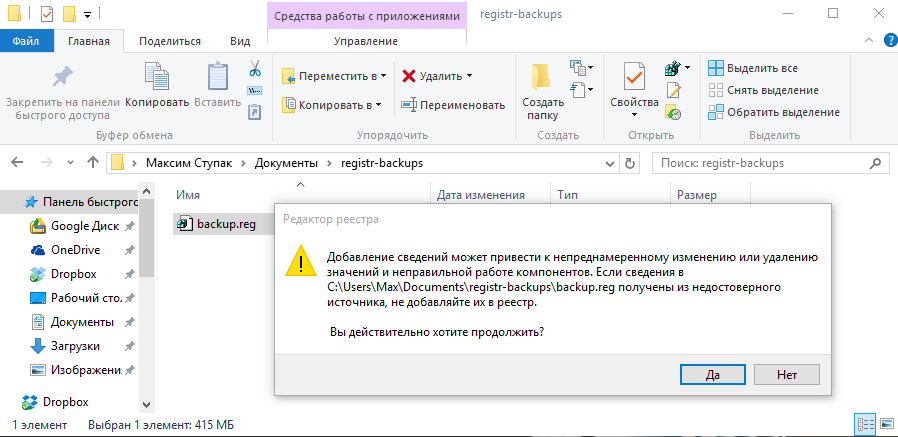
คำแนะนำ! คุณยังสามารถกู้คืนข้อมูลจากไฟล์ขณะอยู่ในโปรแกรมแก้ไขได้โดยตรง ในการดำเนินการนี้ให้ใช้เมนู "ไฟล์" -> "นำเข้า" และระบุไฟล์ reg ที่สร้างไว้ก่อนหน้านี้
วีดีโอ
คุณสามารถดูวิธีการทำงานกับรีจิสทรีของระบบปฏิบัติการได้อย่างชัดเจนในวิดีโอนี้
บทสรุป
Windows Registry เป็นเครื่องมืออันทรงพลังสำหรับจัดการระบบปฏิบัติการ โดยให้การเข้าถึงการตั้งค่าต่างๆ ที่ไม่ได้นำมาใช้ในอินเทอร์เฟซแบบภาพมาตรฐานของ Windows ในการเข้าถึงพารามิเตอร์ดังกล่าว มักใช้โปรแกรม tweaker ซึ่งสามารถปรับขนาดของกรอบหน้าต่าง Explorer เวลาเล่นภาพเคลื่อนไหว และพารามิเตอร์อื่น ๆ อีกมากมาย ไม่ว่าในกรณีใด ไม่แนะนำให้เปลี่ยนการตั้งค่ารีจิสทรีโดยไม่มีเหตุผลเฉพาะ และคุณควรสร้างสำเนาสำรองก่อนแก้ไขค่าที่ผิดพลาดเสมอ





